Jak korzystać z reakcji w wiadomościach na Androida
Różne / / April 05, 2023
Kiedy nie masz nic więcej do dodania do wiadomości, reakcja emoji ma sens i jednocześnie daje potwierdzenie, że wiadomość została przeczytana. Dlatego popularne jak WhatsApp, Facebook Messenger i Telegram oferują reakcje na wiadomości. Teraz aplikacja Google Messages dołącza do klubu, włączając obsługę reakcji w wiadomościach na Androida.

Uzbrojenie aplikacji Wiadomości w RCS (Rich Communication Service), Google dodaje reakcje w aplikacji Wiadomości aby zmierzyć się z iMessage na iPhonie, WhatsApp, Telegramie i innych. Jeśli też chcesz się pobawić w Wiadomościach, pokażemy Ci, jak korzystać z reakcji w aplikacji Wiadomości na telefonie z Androidem. Ponieważ ta funkcja jest stopniowo wprowadzana w różnych regionach, musisz mieć zainstalowaną najnowszą wersję aplikacji Wiadomości.
Warunki wstępne korzystania z reakcji na wiadomość
Zanim zaczniemy od czynności związanych z korzystaniem z reakcji na wiadomości, oto kilka wymagań wstępnych, które należy wziąć pod uwagę, aby korzystać z tej funkcji.
1. Zainstaluj najnowszą wersję aplikacji Wiadomości
Po pierwsze, zalecamy zainstalowanie najnowszej wersji aplikacji Wiadomości na telefonie z Androidem. Dzięki temu nie będziesz musiał napotkać żadnych błędów ani usterek.
Krok 1: Otwórz Sklep Play na swoim telefonie z Androidem.

Krok 2: Stuknij ikonę swojego profilu w prawym górnym rogu.

Krok 3: Wybierz Zarządzaj aplikacjami i urządzeniem.

Krok 4: Stuknij w Dostępne aktualizacje.

Krok 5: Stuknij w Aktualizuj obok aplikacji Wiadomości.

2. Włącz funkcje czatu
Reakcje na wiadomości są częścią funkcji czatu, inaczej nazywanych Wiadomości RCS (Rich Communication Services) dla aplikacji Wiadomości. Upewnij się, że masz w telefonie włączoną komórkową transmisję danych lub Wi-Fi. Aby korzystać z reakcji na wiadomości, oto jak możesz włączyć funkcje czatu.
Krok 1: Otwórz aplikację Wiadomości na telefonie z Androidem.

Krok 2: Stuknij ikonę profilu w prawym górnym rogu.

Krok 3: Stuknij w Ustawienia wiadomości.

Krok 4: Wybierz Funkcje czatu.
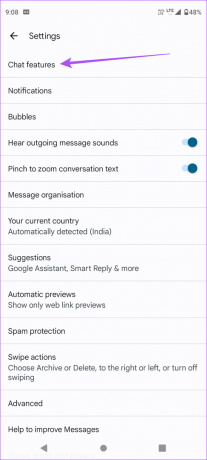
Krok 5: Stuknij przełącznik obok „Włącz funkcje czatu”.

Krok 6: Stuknij w Zweryfikuj swój numer w obszarze Status.

Krok 7: Dodaj swój numer telefonu komórkowego i wybierz numer kierunkowy kraju.

Krok 8: Stuknij w Dodaj numer.

Poczekaj chwilę, a zobaczysz, że funkcje czatu nie są połączone z twoim numerem.

Użyj reakcji w wiadomościach na Androida
Po włączeniu funkcji czatu i zaktualizowaniu aplikacji Wiadomości możesz korzystać z reakcji w aplikacji Wiadomości na telefonie z Androidem. Pamiętaj, że Twój kontakt powinien mieć również włączone funkcje czatu.
Krok 1: Otwórz aplikację Wiadomości na telefonie z Androidem.

Krok 2: Stuknij nazwę kontaktu lub rozpocznij nowy czat z kontaktem.
Krok 3: Po otrzymaniu wiadomości od kontaktu naciśnij i przytrzymaj dymek czatu, aby wyświetlić reakcje na wiadomość.

Krok 4: Stuknij ikonę reakcji na wiadomość, której chcesz użyć.
Zauważysz ikonę reakcji na wiadomość pod dymkiem czatu. Twój kontakt otrzyma powiadomienie o tym samym.

Usuń reakcje w wiadomościach na Androida
Powiedzmy, że się spieszysz i wybrałeś niewłaściwą reakcję na wiadomość. W takim przypadku możesz szybko usunąć lub zmienić swoją reakcję na wiadomość. Oto jak to zrobić.
Krok 1: Otwórz aplikację Wiadomości na telefonie z Androidem.

Krok 2: Stuknij nazwę kontaktu, a następnie naciśnij i przytrzymaj dymek czatu z błędnie wysłaną reakcją na wiadomość.
Krok 3: Wybierz nową reakcję lub ponownie dotknij poprzednio wybranej reakcji, aby ją usunąć.

Pamiętaj, że za każdym razem, gdy zmienisz emoji reakcji, Twój kontakt również otrzyma powiadomienie o tym samym.

Użyj reakcji na wiadomości z iPhone'a
Użytkownicy iPhone'ów mogą również reagować na wiadomości otrzymywane z telefonów z Androidem. Pamiętaj, że tylko użytkownicy iPhone'a mogą wysyłać i odbierać wiadomości iMessage od innych użytkowników iPhone'a lub urządzeń Apple. Wiadomość iMessage wysłana na Twój telefon z Androidem z iPhone'a zostanie dostarczona jako zwykła wiadomość tekstowa i odwrotnie.
Oto jak włączyć reakcje na wiadomości wysyłane z iPhone'a.
Krok 1: Otwórz aplikację Wiadomości na telefonie z Androidem.

Krok 2: Stuknij ikonę profilu w prawym górnym rogu.

Krok 3: Stuknij w Ustawienia wiadomości.

Krok 4: Przewiń w dół i dotknij Zaawansowane.
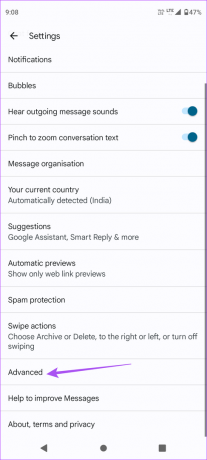
Krok 5: Stuknij przełącznik obok „Pokaż reakcje iPhone'a jako emotikony”, aby go włączyć.

Za każdym razem, gdy kontakty z iPhone'a reagują na wiadomość tekstową wysłaną z aplikacji Wiadomości, możesz zobaczyć ich reakcje na telefonie z Androidem.
Reaguj na wiadomości na Androidzie
Reakcje na wiadomości dla użytkowników Androida to dobry dodatek poprawiający ogólne wrażenia. Wydaje się to również oczywistą próbą konkurowania z iMessages. Możesz także przeczytać nasz post na temat najlepszych poprawek dla Telefony z Androidem nie dzwonią, ale wysyłają SMS-y.
Ostatnia aktualizacja 03 listopada 2022 r
Powyższy artykuł może zawierać linki partnerskie, które pomagają wspierać Guiding Tech. Nie wpływa to jednak na naszą rzetelność redakcyjną. Treść pozostaje bezstronna i autentyczna.
Scenariusz
Paurush Chaudhary
Demistyfikowanie świata technologii w najprostszy sposób i rozwiązywanie codziennych problemów związanych ze smartfonami, laptopami, telewizorami i platformami do strumieniowego przesyłania treści.



